Word bir belgedeki satırları otomatik olarak sayabilir ve her metin satırının yanında ilgili numarayı gösterebilir. Bu özellik, betik veya yasal sözleşme gibi bir belgede belirli satırlara başvuruda bulunmanız gerektiğinde çok işe yarar.
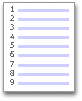
Varsayılan olarak, belgedeki her satırı (tablolar, dipnotlar, son notlar, metin kutuları ve üst bilgi ve alt bilgiler hariç) numaralar Word. Ancak, hangi satır numaralarının görüntüleneceğini seçebilirsiniz. Örneğin, satır numaralarını belgenin tamamında veya bir bölümünde görüntüleyebilirsiniz. Ya da her onuncu satır (10, 20, 30 vb.) gibi aralıklarla satır numaralarını görüntüleyebilirsiniz.
Ne yapmak istiyorsunuz?
Satır numaraları ekleme
Belgenin tümüne veya bir kısmına satır numaraları ekleyebilirsiniz. Satır numaralarını görüntülemek için, Yazdırma Düzeni görünümünde olmanız gerekir (denetlemek için Görünüm sekmesine tıklayın).
Notlar:
-
Tablo, tek bir satır olarak sayılır.
-
Şekil, tek bir satır olarak sayılır.
-
Metin kutusu, sayfadaki metinle aynı hizada konumlandırılırsa tek bir satır olarak sayılır. Sayfadaki metin, metin kutusunun etrafını sarıyorsa, sayfadaki metin satırları sayılır. Metin kutusunun içindeki satırlar sayılmaz.
Tüm belgeye satır numaraları ekleme
-
Düzen sekmesinin Sayfa Yapısı grubundaki Satır Numaraları’na tıklayın.
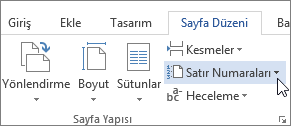
Not: Belgeniz bölümlere ayrılmışsa ve belgenin tümüne satır numaraları eklemek istiyorsanız, önce belgeyi seçmeniz gerekir. Giriş sekmesinin Düzenleme grubunda Seç'i tıklatın ve ardından Tümünü Seç'i tıklatın. Veya CTRL+A tuşlarına da basabilirsiniz.
-
Aşağıdakilerden birini yapın:
-
Belgenin sonuna kadar sıralı olarak numaralandırmak için Sürekli'yi tıklatın.
-
Her sayfada 1 rakamı ile başlamak için Her Sayfada Yeniden Başlat'ı tıklatın.
-
Her bölüm sonundan sonra 1 rakamı ile başlamak için Her Bölümde Yeniden Başlat'ı tıklatın.
-
Farklı aralıklarda numaralandırma gibi daha gelişmiş satır numaralandırma seçenekleri için Satır Numaralandırma Seçenekleri’ne, sonra Düzen sekmesinden Satır Numaraları’na tıklayın.
-
Bölüme veya birden çok bölüme satır numaraları ekleme
-
Bir bölüm tıklatın veya birden çok bölüm seçin.
-
Düzen sekmesinin Sayfa Yapısı grubundaki Satır Numaraları’na tıklayın.
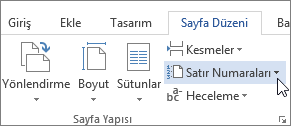
-
Satır Numaralandırma Seçenekleri'ni ve ardından Düzen sekmesini tıklatın.
-
Uygula listesinde Seçili bölümlere öğesini tıklatın.
-
Satır Numaraları'nı tıklatın.
-
Satır numaraları ekle onay kutusunu seçin ve sonra istediğiniz seçenekleri belirtin.
Satır numaralarını kaldırma
Tüm belgedeki, bir bölümdeki veya bir paragraftaki satır numaralarını kaldırabilirsiniz.
-
Belgeyi tıklatın veya satır numaralarını kaldırmak istediğiniz bölümü veya paragrafı tıklatın. Birden çok bölümden satır numaralarını kaldırmak isterseniz, ilgili bölümleri seçin.
-
Düzen sekmesinin Sayfa Yapısı grubundaki Satır Numaraları’na tıklayın.
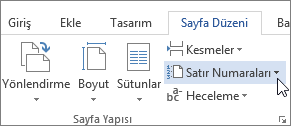
-
Aşağıdakilerden birini yapın:
-
Tüm belgeden veya bölümden satır numaralarını kaldırmak için Yok'u tıklatın.
-
Tek bir paragraftan satır numaralarını kaldırmak için Geçerli Paragraf için Gösterme'yi tıklatın.
-










